Wie man RAR-Dateien in ZIP unter Windows konvertiert

Haben Sie RAR-Dateien, die Sie in ZIP-Dateien konvertieren möchten? Erfahren Sie, wie Sie RAR-Dateien in das ZIP-Format konvertieren.

Wenn Sie einen neuen Computer, eine neue Maus oder sogar ein neues Spiel verwenden, stellen Sie möglicherweise fest, dass sich die Maus nicht ganz so bewegt, wie Sie es erwarten. Dieser Effekt wird wahrscheinlich durch eine Funktion namens Mausbeschleunigung verursacht. Für einige Benutzer kann die Mausbeschleunigung hilfreich sein, für andere kann sie jedoch nervig sein.
Wenn Sie eine Maus verwenden, würden Sie normalerweise erwarten, dass die Entfernung des Cursors ausschließlich davon abhängt, wie weit Sie die Maus bewegen. Bei aktivierter Mausbeschleunigung ist dies nicht der Fall. Die Mausbeschleunigung erhöht die Distanz, um die sich der Cursor bewegt, wenn die Maus schnell bewegt wird.
Der einfachste Weg, dieses Problem zu demonstrieren, besteht darin, die Maus so schnell wie möglich von einer Seite des Mauspads zur anderen zu bewegen und sie dann langsam zurück zum Ausgangspunkt zu ziehen. Sie würden wahrscheinlich erwarten, dass Ihr Cursor dort landet, wo er gestartet wurde. Dies ist der Fall, wenn die Mausbeschleunigung deaktiviert ist. Bei aktivierter Mausbeschleunigung bewegt sich der Cursor jedoch nicht zurück zum Ausgangspunkt.
Die Mausbeschleunigung kann in einigen Szenarien hilfreich sein. Wenn Ihre Mobilität eingeschränkt ist oder Sie nur wenig Platz zum Bewegen der Maus haben, können Sie den Cursor weiter bewegen, ohne die Maus so viel bewegen zu müssen. Es kann auch für Leute hilfreich sein, die ein Laptop-Touchpad verwenden.
Leider ändert die Mausbeschleunigung für Gamer die Reaktion der Maus auf Ihre Eingaben, wodurch genaue Bewegungen erschwert werden. Dieser Mangel an Zuverlässigkeit und Genauigkeit kann im Wettbewerb mit anderen Spielern den Unterschied ausmachen, daher deaktivieren die meisten Spieler die Mausbeschleunigung, wo immer es möglich ist.
Es gibt drei Hauptorte, an denen Sie die Einstellungen für die Mausbeschleunigung finden können. In Ihrer Maustreibersoftware, in den Einstellungsmenüs oder Konfigurationsdateien von Videospielen und in den Windows-Mauseinstellungen. Die genaue Position der Einstellung ändert sich zwischen Gerätetreibersoftware und Videospiel, das Deaktivieren der Mausbeschleunigung in Windows ist jedoch ziemlich einfach.
Um die Mausbeschleunigung in Windows zu deaktivieren, müssen Sie die App Einstellungen öffnen. Sie können zur rechten Seite springen, indem Sie die Windows-Taste drücken, "Maus" eingeben und die Eingabetaste drücken. Klicken Sie auf der rechten Seite der Seite mit den Mauseinstellungen auf den Link „Zusätzliche Mausoptionen“.
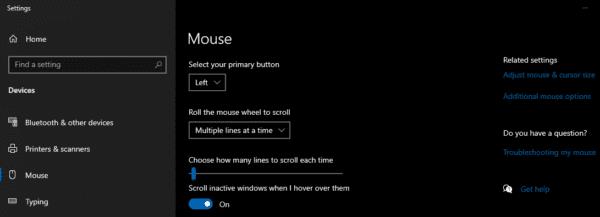
Öffnen Sie die Mauseinstellungen in der App "Einstellungen" und klicken Sie dann auf "Zusätzliche Mauseinstellungen".
Wechseln Sie im Fenster „Mauseigenschaften“ zu den „Zeigeroptionen“ und stellen Sie sicher, dass „Zeigerpräzision verbessern“ deaktiviert ist. Sie müssen nur auf "Übernehmen" und "OK" klicken, um die Änderung zu speichern.
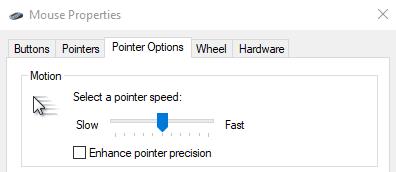
„Zeigerpräzision verbessern“ deaktiviert, um die Mausbeschleunigung in Windows zu deaktivieren
Haben Sie RAR-Dateien, die Sie in ZIP-Dateien konvertieren möchten? Erfahren Sie, wie Sie RAR-Dateien in das ZIP-Format konvertieren.
Müssen Sie wiederkehrende Meetings in MS Teams mit denselben Teammitgliedern planen? Erfahren Sie, wie Sie ein wiederkehrendes Meeting in Teams einrichten.
Wir zeigen Ihnen, wie Sie die Farbe der Hervorhebung für Texte und Textfelder in Adobe Reader mit diesem schrittweisen Tutorial ändern können.
In diesem Tutorial zeigen wir Ihnen, wie Sie die Standard-Zoom-Einstellung in Adobe Reader ändern.
Spotify kann lästig sein, wenn es automatisch jedes Mal geöffnet wird, wenn Sie Ihren Computer starten. Deaktivieren Sie den automatischen Start mit diesen Schritten.
Wenn LastPass keine Verbindung zu seinen Servern herstellen kann, löschen Sie den lokalen Cache, aktualisieren Sie den Passwortmanager und deaktivieren Sie Ihre Browsererweiterungen.
Microsoft Teams unterstützt momentan nicht die native Übertragung von Meetings und Anrufen auf Ihren Fernseher. Aber Sie können eine Bildschirmspiegelungs-App verwenden.
Erfahren Sie, wie Sie den OneDrive-Fehlercode 0x8004de88 beheben können, damit Sie Ihren Cloud-Speicher wieder nutzen können.
Sind Sie neugierig, wie Sie ChatGPT in Microsoft Word integrieren können? Diese Anleitung zeigt Ihnen genau, wie Sie es in 3 einfachen Schritten mit dem ChatGPT für Word-Add-in tun können.
Halten Sie den Cache in Ihrem Google Chrome-Webbrowser mit diesen Schritten sauber.






